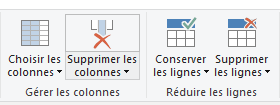Premiers pas avec Power Query
Souvent, les données brutes ne sont pas prêtes à être utilisées telles quelles. Power Query est un outil pour les préparer. Il est intégré dans Excel et Power BI. Son intérêt est d'éviter de passer des heures à nettoyer et arranger des données à la main puisqu'il permet d'automatiser des tâches ingrates telles que la suppression des doublons ou la cohérence des formats.
Utilités
- L'importation des données : Power Query peut le réaliser à partir de bases de données (SQL, Access…), de feuilles de calcul Excel, de format CVS, de pages web, etc. Exemple : récupération quotidienne des cours de bourse ou de taux de change à partir du web.
- Le nettoyage : l'interface permet de fusionner des colonnes, remplacer des valeurs, supprimer les doublons, uniformiser les formats, filtrer et trier les données… Inutile de coder. Voir le profilage et les valeurs manquantes.
- Jointures et consolidation : par exemple, Power Query peut assembler les fichiers mensuels de ventes pour réaliser un document annuel. Il peut aussi combiner plusieurs sources.
- L'automatisation : une fois les étapes de transformation enregistrées, elles seront réexécutées en un clic.
Ouvrir Power Query
On peut entrer dans Power Query par différentes portes.
Depuis Excel : onglet Données puis Obtenir des données. Puis Lancer l'éditeur Power Query…
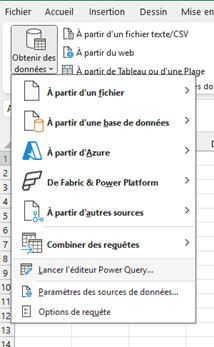
À utiliser pour importer des données depuis une base externe. On peut aussi cliquer sur À partir d'un fichier (voir la page sur les importations).
Si les données sont déjà sous la forme d'un tableau Excel, il est possible de suivre ce chemin mais il est plus pratique de se positionner sur le tableau puis, par un clic droit, d'Obtenir des données à partir d'un tableau ou d'une plage… (ci-dessous).
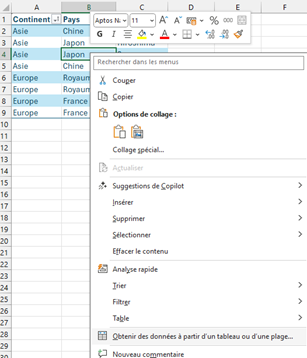
Le tableau apparaît alors dans Power Query :
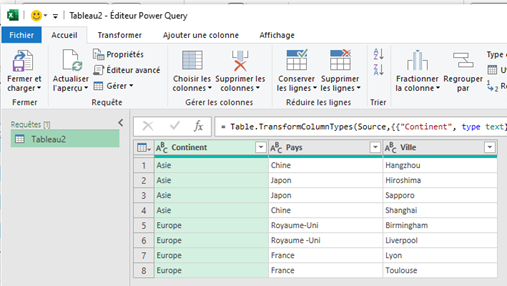
Pour reprendre une requête déjà créée : onglet Données d'Excel puis Requêtes et connexions. Double-clic sur la requête.
On ouvre aussi Power Query à partir de Power BI. Par exemple, on appelle une feuille Excel mais au lieu de la charger, on opte pour Transformer les données :
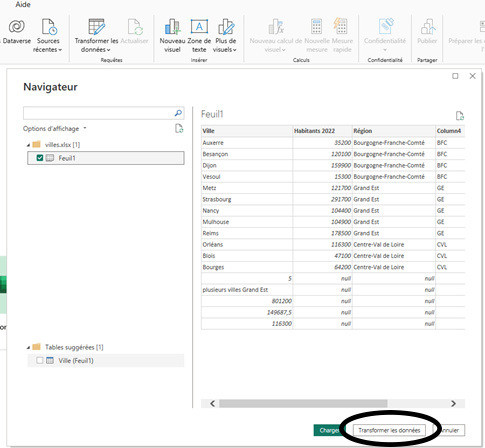
Les modifications apportées dans Power Query n'affecteront pas le fichier source.
Historique
Toutes les actions effectuées dans Power Query sont documentées, c'est-à-dire enregistrées étape par étape. Ainsi, tout utilisateur qui ouvre le fichier sait comment les tableaux ont été construits.
Exemple :
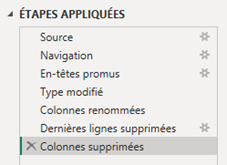
Les opérations indiquées ci-dessus sont très simples à exécuter. Le renommage des colonnes est réalisé en double-cliquant sur les intitulés et les suppressions de lignes et de colonnes sont obtenues avec les boutons ci-dessous (auparavant, se positionner sur le tableau).